Содржина
Изгледот на страницата може да биде сложен процес и многу дизајнери развија свои совети и трикови за да помогнат во поедноставувањето на работите со текот на годините, но неколку од тие алатки се покорисни од мрежниот систем.
Кога дизајнерите зборуваат за мрежа во дизајнот на распоредот, тие обично се однесуваат на специфичен систем за дизајн создаден од модернистички типографи во средината на 1900-тите. Овој метод може да биде корисна почетна точка за некои дизајнерски проекти, но тоа не е единствениот начин да се направи мрежа во InDesign!
Зошто да се користи мрежа во InDesign
Режите беа исклучително популарни во дизајнот во текот на крајот на 20 век поради повеќе причини, но првенствено затоа што тие беа јасен и едноставен начин за структурирање на информациите.
Истото важи и во InDesign денес, без разлика кој тип на мрежа го користите; тие обезбедуваат конзистентна рамка за позиционирање на вашите дизајнерски елементи што помагаат да се обедини целокупниот стил на документот.
Имајте на ум дека иако решетките можат да бидат корисна алатка за дизајнирање, тие не се единствениот начин за структурирање страница. Органските распореди во слободна форма, исто така, можат да бидат доста ефективни, а мешањето на двата пристапа со создавање на мрежа и повремено „кршење“ исто така може да работи добро. Овие структури треба да ви помогнат, а не да ве ограничуваат!
4 начини да се направи мрежа во InDesign
Кога работите во InDesign, постојат неколку различни начини да се користи мрежен систем за да се помогне во процесот на распоред:основни решетки, решетки за документи, мрежи за колони и мрежи за водич.
Сите овие типови мрежи се познати како решетки што не се печатат , што значи дека тие се видливи само за време на процес на креирање документи и не се вклучени кога ја извезувате вашата датотека во PDF или други формати.
(Можно е да се направи мрежа за печатење и во InDesign, но повеќе за тоа подоцна!)
Метод 1: Основни мрежи
Во типографија, „основната линија“ е концептуална линија што се протега по дното на редот текстуални знаци. Повеќето знаци седат директно на основната линија, додека спуштањата на некои букви како g, j, p, q и y ја преминуваат основната линија.
Имајќи го тој факт на ум, веројатно може да претпоставите дека основната мрежа во InDesign ви овозможува да го усогласите вашиот текст низ различни текстуални рамки и да создадете поконзистентен и полиран целокупен изглед.

За да ја овозможите основната мрежа, отворете го менито Преглед , изберете Мрежи и засилувач; Подмени за водичи и кликнете Прикажи основна мрежа . (Забелешка: решетките се скриени во сите режими на екранот освен во нормалниот режим).

На компјутер, Преференци делот се наоѓа во менито Уреди
Веројатно ќе откриете дека не е конфигуриран правилно за вашиот тековен документ, но можете да ги приспособите поставките за основната мрежа со отворање на таблата Preferences . Во прозорецот Преференции ,изберете го табот Мрежи од списокот лево и лоцирајте го делот со наслов Базална мрежа .

Поставката Start ви овозможува да го поместите почетокот на основната мрежа, додека Relative to: ви овозможува да изберете дали мрежата треба да ја покрие целата страница или се вклопуваат во маргините на вашиот документ.
Што е најважно, поставката Increment Every: го дефинира растојанието помеѓу секоја основна линија. Оваа поставка треба да одговара на водечката поставка што ќе ја користите за вашата копија на телото. Ако сакате да станете фенси, можете да користите половина или четвртина од вашето водство за да овозможите повеќе приспособено позиционирање, но усогласувањето со вашето водство е добро место за почеток.

Основните мрежи важат и за капаци
Откако ќе ја конфигурирате основната мрежа, изберете која било текстуална рамка и отворете го Параграф панел. На дното на таблата Параграф , кликнете на копчето Порамни со основната мрежа . Ако се работи за поврзана текстуална рамка, ќе треба да го изберете самиот текст со помош на алатката Type пред да можете да го примените порамнувањето.

Ова е само гребење на површината на основните мрежи и тие навистина заслужуваат туторијал посветен на нивната употреба. Ако има доволно интерес за делот за коментари, ќе подготвам еден!
Метод 2: Мрежи на документи
Мрежите на документи во InDesign се слични на основните мрежи, освен што се користат за позиционирање не - текстобјекти како слики, цвета, и така натаму.
За да ја видите мрежата на документи, отворете го менито Преглед , изберете Мрежи и засилувач; Подмени за водичи и кликнете Прикажи мрежа на документи .

Како и со основната мрежа, веројатно ќе треба да ги приспособите поставките на мрежата за да ги добиете резултатите кои ти сакаш. Отворете го прозорецот InDesign Preferences и изберете ја картичката Grids од листата лево.

Во делот Мрежа на документи , можете да ја приспособите шемата на мрежата со независни вредности за хоризонталните и вертикалните линии на мрежата. Добра идеја е да изберете големина на мрежа која уредно се дели на димензиите на вашата страница, така што ќе треба да ја пресметате оптималната големина на мрежата за вашиот документ.

За да го поедноставите процесот на порамнување на вашите различни елементи со мрежата на документи, можете да го вклучите прекинувањето за значително да го забрзате процесот. Повторно отворете го менито Преглед , изберете Мрежи и засилувач; Подмени за водичи и кликнете Прилепете ја мрежата на документи .
Метод 3: Мрежи на колони
Ако сакате да ги следите стапките на модернистичката типографија, мрежата на колони се одличен начин да се оди. Тие се видливи на секоја страница и не наметнуваат прилепување, па затоа често се добар компромис помеѓу ефективноста и леснотијата на користење.

Додека креирате нов документ, едноставно приспособете ги поставките Columns и Gutter . Ова ќеавтоматски креирајте водичи за колони што не се печатат на секоја страница од вашиот документ.

Ако одлучите дека сакате да додадете мрежи на колони откако веќе сте создале нов документ, отворете го менито Layout и кликнете Маргини и Колони . Прилагодете ги поставките Колони и Олук по потреба.
Метод 4: Прилагодени мрежи за распоред со водичи
Главната предност на користењето водичи за креирање на вашата мрежа е целосната флексибилност што ја добивате. Како што е кажано, водичите се исто така ограничени на една страница, така што овие сопствени мрежи најдобро се користат за мали проекти.
Можете рачно да поставите водичи каде што сакате со кликнување и влечење на еден од линијарите за документи на тековната страница, но ова може да биде досадно и одзема време, а има и подобар начин!
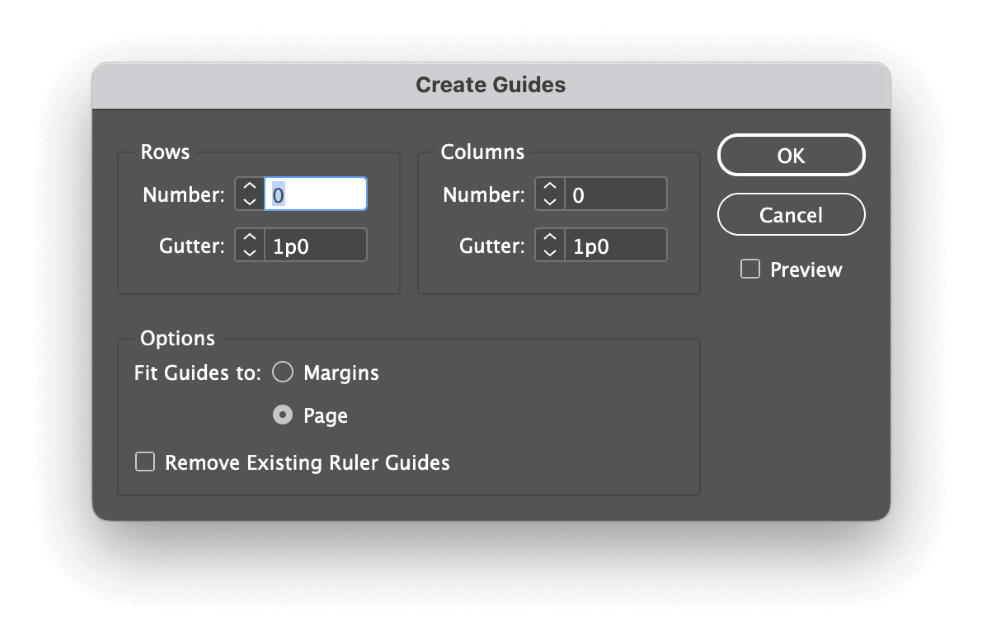
Отворете го менито Layout и изберете Креирај водичи . Во прозорецот за дијалог Креирај водичи , проверете дали е овозможена опцијата Преглед , потоа приспособете ги Редот , Колоната и Олук поставки за да се направи вашата мрежа.
Една главна предност на овој метод е тоа што можете да додадете прецизни олуци помеѓу секој од вашите водичи, што ќе ви овозможи да го стандардизирате растојанието помеѓу вашите елементи. Можеби не изгледа многу, но може да има големо влијание врз визуелната конзистентност на вашиот целокупен документ.
Бонус: Создадете мрежа за печатење во InDesign
Ако сакате да направите печатењерешетка во InDesign, може да одвоите време да го направите тоа рачно користејќи ја алатката Line , но ова може да стане досадно многу брзо. Наместо тоа, користете ја оваа кратенка!
Префрлете се на алатката Line користејќи го панелот Tools или кратенката на тастатурата \ (тоа е обратна коса црта!) , и нацртајте една линија што одговара на големината на мрежата што сакате да ја креирате. Држете го притиснато копчето Shift додека ја исцртувате линијата за да се уверите дека е совршено хоризонтална.
Проверете дали новата линија е сè уште избрана (користете ја алатката Избор ако е потребно), а потоа отворете го менито Уреди и изберете Чекор и повторете.

Во прозорецот за дијалог Чекор и повторување , штиклирајте го полето Креирај како мрежа , а потоа зголемете ги Редовите поставување додека не создадете доволно хоризонтални линии. Во делот Offset , приспособете ја поставката Вертикална додека вашите линии не се распоредат онака како што сакате.
По желба, можете да го штиклирате полето Преглед за визуелно да ги проверите резултатите. Кликнете на копчето OK .
Користејќи ја алатката Избор, изберете ги сите нови линии што се создадени и групирајте ги користејќи ја кратенката на тастатурата Команда + G (користете Ctrl + G на компјутер). Притиснете Command + Опција + Shift + D (користете Ctrl + Alt + Shift + D на компјутер) за да ги дуплирате линиите, а потоа ротирајте ги ново-дуплираните линии за 90 степени.

Воила! Сега имате мрежа за печатење која е совршено прецизна и изедначена.
Завршен збор
Тоа е речиси сè што треба да знаете за тоа како да направите мрежа во InDesign, без разлика каква решетка ви треба!> Со малку повеќе истражување и пракса, наскоро ќе користите решетки со 12 колони како професионалец.
Среќна мрежа!

